WIN7系统下硬盘分区步骤图解免费版修改版.docx
《WIN7系统下硬盘分区步骤图解免费版修改版.docx》由会员分享,可在线阅读,更多相关《WIN7系统下硬盘分区步骤图解免费版修改版.docx(9页珍藏版)》请在冰豆网上搜索。
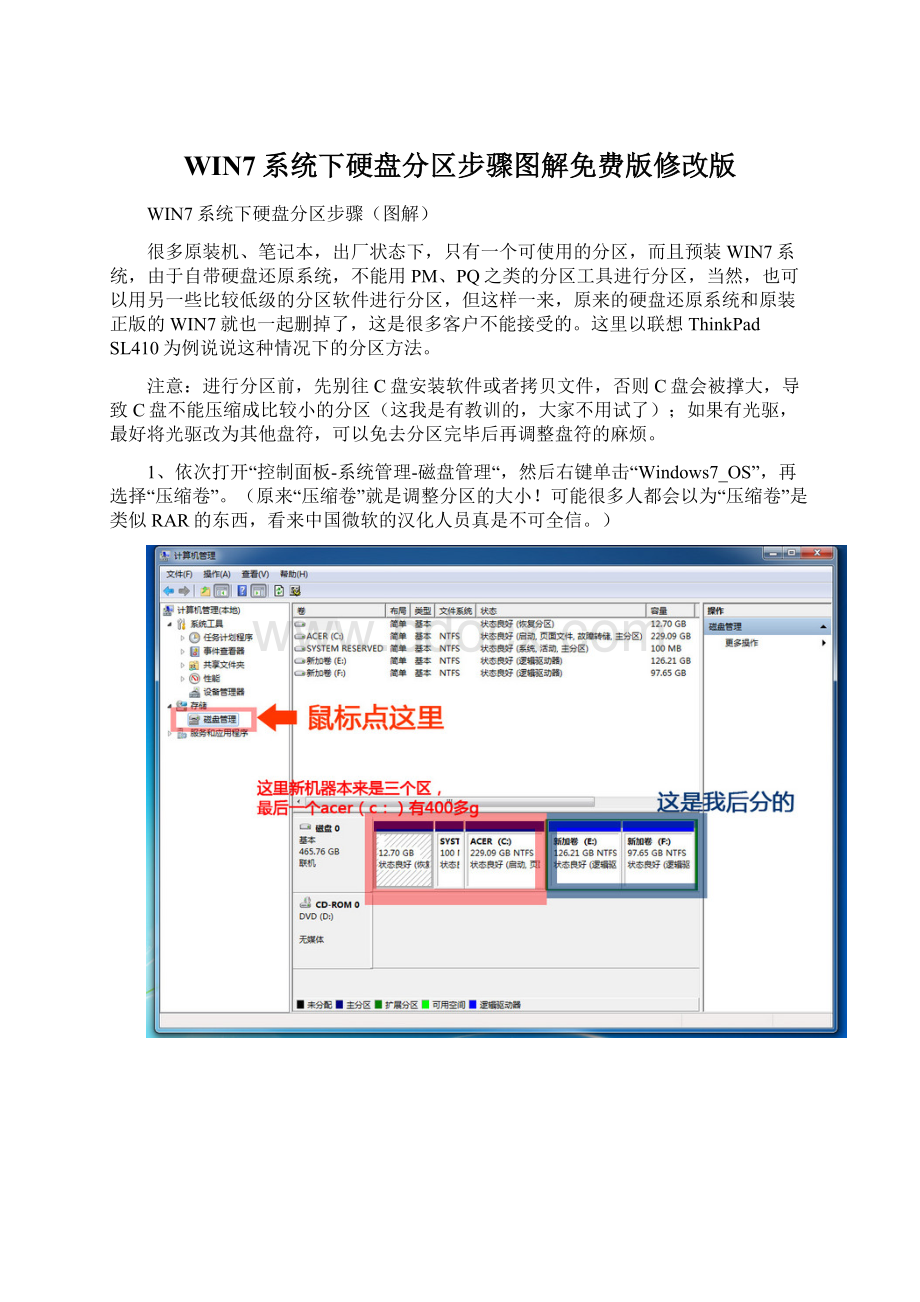
WIN7系统下硬盘分区步骤图解免费版修改版
WIN7系统下硬盘分区步骤(图解)
很多原装机、笔记本,出厂状态下,只有一个可使用的分区,而且预装WIN7系统,由于自带硬盘还原系统,不能用PM、PQ之类的分区工具进行分区,当然,也可以用另一些比较低级的分区软件进行分区,但这样一来,原来的硬盘还原系统和原装正版的WIN7就也一起删掉了,这是很多客户不能接受的。
这里以联想ThinkPadSL410为例说说这种情况下的分区方法。
注意:
进行分区前,先别往C盘安装软件或者拷贝文件,否则C盘会被撑大,导致C盘不能压缩成比较小的分区(这我是有教训的,大家不用试了);如果有光驱,最好将光驱改为其他盘符,可以免去分区完毕后再调整盘符的麻烦。
1、依次打开“控制面板-系统管理-磁盘管理“,然后右键单击“Windows7_OS”,再选择“压缩卷”。
(原来“压缩卷”就是调整分区的大小!
可能很多人都会以为“压缩卷”是类似RAR的东西,看来中国微软的汉化人员真是不可全信。
)
然后系统检查可调整的分区大小,一两分即可完成。
2、之后系统显示C盘的大小信息,单位是M,这时就可以调整C盘大小了,红色框起来的就是现在C硬的大小,如果你想将C盘调整到40G就用,那么226773-40*1024=185813,在“输入压缩空间量”输入185813,可以看到注意到“压缩后总计大小”为40960(又是压缩,昏!
),就是40G大小。
点压缩按钮,调整完成!
然后磁盘就多可出了一个未分配的分区,新分区就是在这未分配的区域中进行。
接下来就分扩展分区了,右键单击未分配的分区,选择新建简单卷,进入“新建简单卷”向导。
如下图:
新建简单卷就是创建新的分区!
(又是容易使人误解的翻译,看来微软喜欢将我们的区叫成卷)。
单击下一步。
出现“指定卷大小”对话框,在“简单卷大小”里输入要创建的分区大小。
继续下一步。
出现下一个对话框,在这里输入驱动器号,就要新建分区的盘符。
(其它两个选项很少用的,这个不解释)。
再下一步
然后出现上面的对话框,应该好理解,不过“卷标”可为空(个人喜欢空,不然在“我的电脑”将分区里显示为“新加卷”,感觉不爽)。
点下一步,系统进入分区操作,几秒钟后分区完成,显示以下信息:
再打开“我的电脑”,可以看到,真的多了一个分区!
至此,可能硬盘还有空闲的磁盘,再按以上步骤,继续创建,直到分成为止。
以下是我为一个客户的联想ThinkPadSL410笔记本的分区成果。
如果WIN7系统分区时提示“该磁盘已经包含最大分区数”
分析说明
一般用户机器提示这个错误都是,主分区已经到3个,而扩展分区已经建立,再继续划分就会出现这个报错。
解决方案
分区规则:
可以划分四个主分区或者3个主分区+1个扩展分区(扩展分区中可以有多个逻辑分区)如下图就是3个主分区+一个扩展分区。
1.win7系统下,正常已经有100MB引导分区+系统所在分区+隐藏分区,此三个分区均属于主分区,因此必须把剩余所有空间都划到扩展分区(系统自动建立)中才能顺利分区。
2.win7系统下,系统默认划分主分区,到该划分第四个分区的时候,系统会自动将第四个分区划到扩展分区中,也就是说不需要指定分区类型。
3.在安装系统过程中分区只能划分最多4个分区,即都是主分区,扩展分区只能在系统下创建
4.如果出现下图中情况(图中黑色部分无法划分),
解决详细步骤图示如下:
a.删除D盘
b.删除扩展分区(绿色部分),右键继续删除即可,删除后会和前面的未划分空间合并在一起
c.新建简单卷,系统自动划分出扩展分区和逻辑分区,分区的时候可以设置大小,剩余空间可以继续划分